ミキサー
概要
ミキサー を使うと、次のことが可能になります。
- 楽器の音を、五線譜に影響を与えることなく、変更します。
- バーチャルインストゥルメントとエフェクトをロードします。
-
ボリュームとパンを調整し、各譜表の再生にその他の調整を加えます。
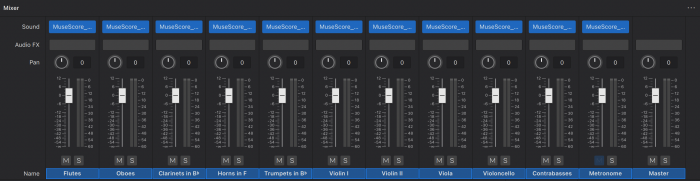
ミキサーは、色分けされたいくつかの チャンネル ストリップに分割されています。
- 楽器: スコア内の各譜表の楽器には独自のチャンネルがあり、下部には楽器の名前が青で表示されます。 譜表に適用される 譜表途中での楽器変更 ごとに楽器チャンネルも作成されます。
- メトロノーム: このチャンネルも青色でラベル付けされており、メトロノームの音量とパンを制御できます。
- Aux 1/Aux 2: これらは 補助チャンネル で、緑色のラベルが付けられており、VST エフェクト ユニットを収容するために使用できます。 Aux 1 にはデフォルトで Muse Reverb が含まれています (下記を参照)。
- マスター: 赤色のラベルが付いたマスター フェーダー。
ミキサーを開く
次の方法でミキサーを表示/非表示できます。
- 音符入力 ツールバーの ミキサー ボタンをクリックします。
- メニューで [表示→ミキサー] をクリックします。
- キーボードショートカット F10 を使います。
注: 楽器のチャンネルストリップがスコア内の楽器と同じ順序ではない場合は、ミキサーを閉じ、再度開いてみてください。
ミキサー コントロール
チャンネル ストリップには、上から下に、次のコントロールが含まれています。
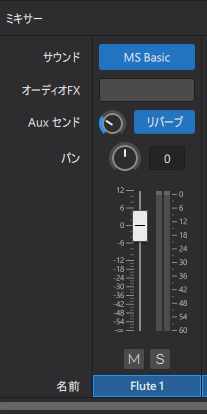
- サウンド: 下記を参照ください。
- オーディオ FX: 下記 を参照ください。
- Aux センド: 下記 を参照ください。
- パン: パン ノブをクリックしてドラッグし、ステレオ サウンド フィールド内でオーディオ トラックを左または右に移動します。 ノブをダブルクリックすると、パンが中央の位置に戻ります。
- 音量: フェーダーをクリックしてドラッグし、再生音量を増減します。 フェーダーをダブルクリックすると、デフォルトのレベル 0 dB に戻ります。
- M(ミュート:Mute) と S(ソロ:Solo): トラックを無音にするには、[M:ミュート] ボタンをクリックします。 もう一度クリックするとミュートは解除されます。 [S:ソロ] ボタンを押すと、他のすべてのトラックが消音され、ソロになったトラックのみを聞くことができます。 ソロボタンとミュートボタンは複数選択できるため、楽器の組み合わせや分離が簡単にできます。
- 名前: この名前は、スコア内の楽器名に加えられた変更の影響を受けないことに注意してください。
ミキサーパネルの右上隅にある三点アイコンをクリックして、コントロールを表示/非表示にできます。 たとえば、ボリューム フェーダーを非表示にして、スコア表示用に垂直方向の画面スペースを節約できます。
サウンド
サウンド というラベルの行には、各トラックで使われる仮想インストゥルメント セットが表示されます。 これは、サウンドフォント (.sf2,.sf3)、VST インストゥルメント (VSTi)、または MuseSounds のいずれかになります。そのインストゥルメントセット内から特定のサウンドを選択した場合は、セット名の代わりにサウンドの名前が表示されます。
楽器のサウンドを変更するには:
1. 仮想インストゥルメントセットの名前(「サウンド」とマークされた行)にマウスを置きます。
2. 表示されるドロップダウン ボタンをクリックします。
3. ドロップダウン メニューから項目を見つけてクリックします。
注: これにより譜表の楽器が変更されますが、譜表の記載には影響しません。 たとえば、移調や音部記号を適切に変えて譜表も更新したい場合は、楽器の選択 を参照ください。
MuseScore 4.2 以降、この方法を使ってサウンドフォント内から個々のサウンドを選択できるようになりました。 古いバージョンの MuseScore 4 を使っている場合は、SoundFonts で説明されている回避策を使ってください。
SFZ ファイルはサポートされていますが、VST サンプラーを使用する場合にのみサポートされます。 サウンドフォント を参照ください。
オーディオ FX
オーディオ FX の下の各行 (スロット) では、VST エフェクト または Muse Reverb (ネイティブ エフェクト) を追加できます。 オーディオは、オーディオ FX を通じて上から下まで処理されます。
- Sound ドロップダウン内で VSTi を見つけ、Audio FX ドロップダウン内で VST エフェクトを見つけます。
- オーディオ FX を 1 つのインストゥルメントに適用するには、対応するインストゥルメント ストリップに オーディオ FX を追加 します。
- 同じオーディオ FX を複数のインストゥルメントに簡単に適用するには、Aux sends を使います。
Audio FX プラグインを追加するには
- 空のオーディオ FX スロットの上にマウスを移動し、
- 表示されるドロップダウン ボタンをクリックします。
- ドロップダウン メニューからプラグインを見つけてクリックすると、
- プラグインは、Musescore ウィンドウの上に別のウィンドウとしてロードされます。
- エフェクトを 1 つ追加すると、新しい空の行 (スロット) が自動的に作成され、さらにエフェクトを追加できるようになります。 さらに効果を加えるには、これらの手順を繰り返します。
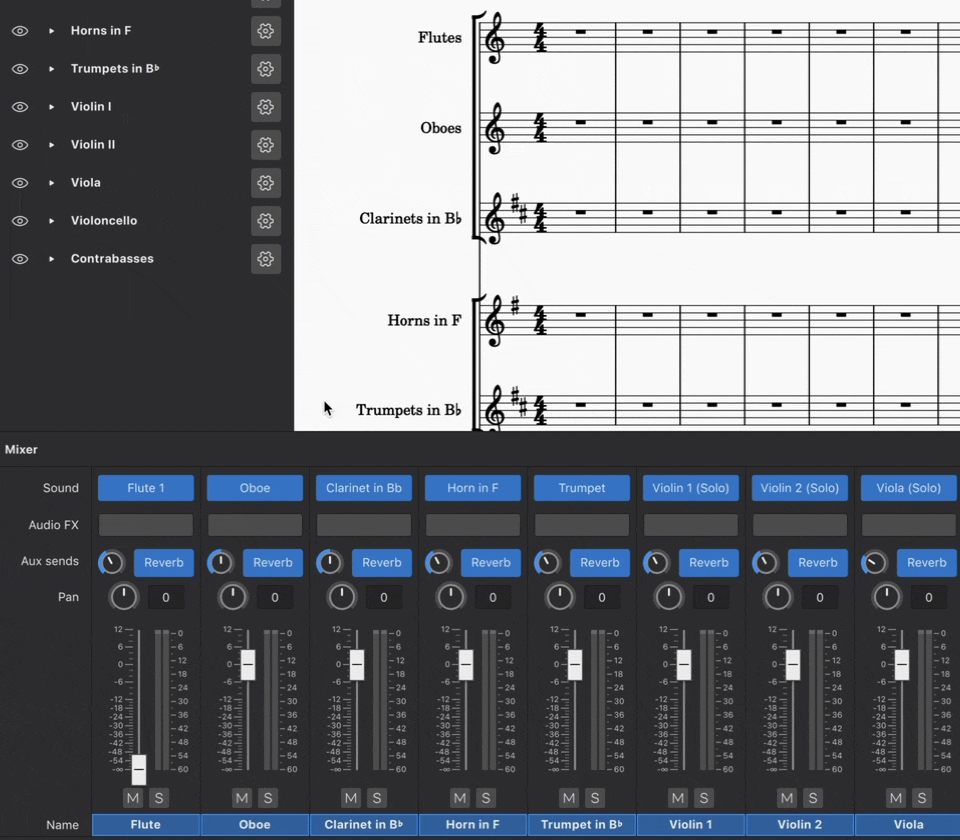
Audio FX プラグインを無効にするには
- オーディオ FX スロットの上にマウスを置き、
- 表示される電源アイコンをクリックします。
これにより、プラグインはミキサーから削除されることなく非アクティブ化されます。
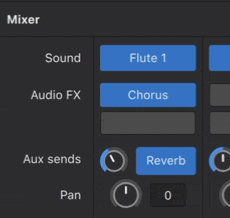
Audio FX プラグインを削除するには
- オーディオ FX スロットの上にマウスを置き、
- 表示されるドロップダウン ボタンをクリックして、
- [効果なし] をクリックします。
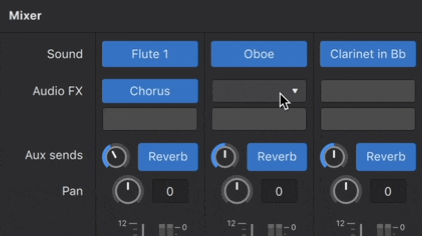
Muse Reverb
Muse Reverb は、MuseScore ネイティブの リバーブ ユニットです。 デフォルトでは、固定量のリバーブが各インストゥルメントに追加されます。「リバーブ」というラベルの付いた青いボタンの横にある Aux send ノブを使用して、各チャンネルの量を調整できます。 同じボタンをクリックすることで、チャンネルごとにエフェクトのオン/オフを切り替えることができます。 Aux 1 フェーダーを使用して、Muse Reverb 出力ボリュームを調整することもできます。
Aux sends
Aux sends の下の各行 (スロット) は、対応する Aux チャンネル エフェクトをインストゥルメント用に作成されたオーディオに追加する量を調整します。
2 つの Aux センドがあり、2 つの Aux チャンネルに対応します。
- 最初の行は、Aux チャンネル 1 Aux 1 を現在のインストゥルメントに追加する量を調整します。Aux 1 にはデフォルトで Muse Reverb が含まれているため、デフォルトでは Reverb として表示されます。
- 2 行目は、Aux チャンネル 2 Aux 2 を現在のインストゥルメントにどれだけ追加するかを調整します。Aux 2 にはデフォルトでオーディオ FX が含まれていません。
- 2 つの AUX センドは両方とも各インストゥルメントに対してデフォルトで有効になっており、個別に無効にすることができます。 オーディオは Aux 1、次に Aux 2 で処理されます。
- Audio FXを追加することで、1つのインストゥルメントのみにオーディオエフェクトを適用することもできます。
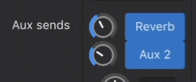
Aux send 列 (slot) を表示/非表示にするには
- Mixer パネルの右上隅にある三点アイコンをクリックします。
- View の上にマウスを置きます。
- [Aux send 1] および/または [Aux send 2] をクリックします。
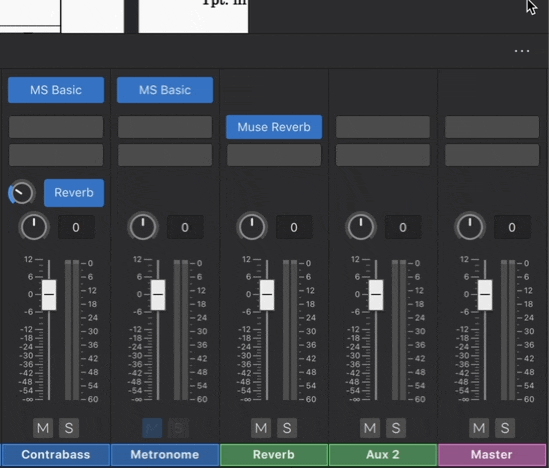
Aux send 列を無効にするには (slot)
- Aux send が表示される ことを確認します。
- Reverb をクリックして Aux send 1 をオフにするか、Aux 2 をクリックして Aux send 2 をオフにします。
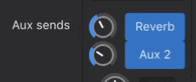
Aux channels
Aux channels は、オーディオ FX アプリケーションを簡素化するための特別なチャンネルです。 1 つの Aux channel にオーディオ FX を設定し、それらを複数のインストゥルメントに適用できます。
各スコアには最大 2 つの Aux チャンネルがあります。
- Aux 1: デフォルトでは Muse Reverb が含まれていますが、これを 削除 して、お好みのオーディオ FX に置き換えることができます。
- Aux 2: デフォルトでは空です。
Aux channels を表示/非表示するには
デフォルトでは、Aux チャンネルは非表示になっています。 AUX チャンネルを表示/非表示にするには:
- Mixer パネルの右上隅にある三点アイコンをクリックします。
- View の上にマウスを置きます。
- Aux channel 1 および/または Aux channel 2 をクリックします。
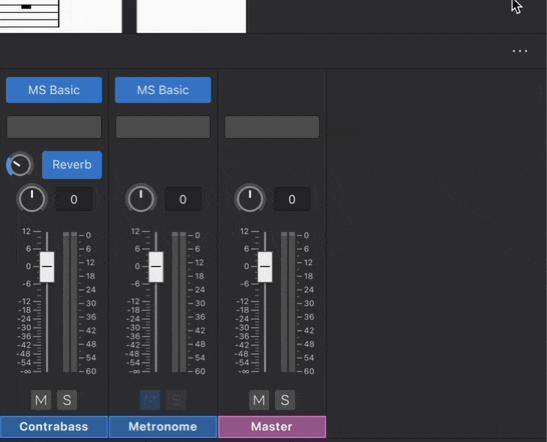
オーディオ FX を Aux チャンネルに追加するには
このプロセスは、オーディオ FX をインストゥルメント チャンネルに追加する場合と同じです。「オーディオ FX を追加するには」(#load-vst) を参照してください。
Aux チャンネルにオーディオ FX が 1 つだけある場合、チャンネル ストリップとそれに対応する AUX センドにはオーディオ FX の名前が付けられます。 複数ある場合は、Aux 1 および Aux 2 というラベルが付けられます。 ラベルが更新されるのを確認するには、スコアを保存して再度開く必要がある場合があります。
Aux チャンネルのレベルを調整するには
Aux チャンネルストリップにはボリュームフェーダーがあります。 これにより、対応する Aux センドがオンになっているすべてのチャンネルストリップのエフェクトの音量が変更されます。 これは、インストゥルメントチャンネルが受信できるエフェクトの最大音量を設定するものと考えてください。
Aux チャンネルのエフェクトを楽器に適用するには
各インストゥルメントでの Aux チャンネルのエフェクトの量を調整するには、そのインストゥルメントのチャンネルストリップ上の対応する _ Aux sends _ 行 (スロット) のノブを使用します。Aux Sends を参照ください。